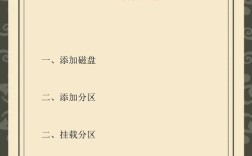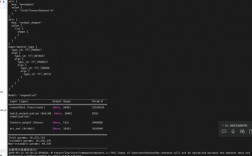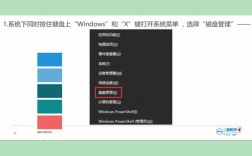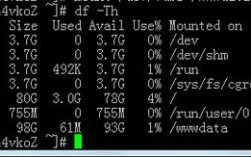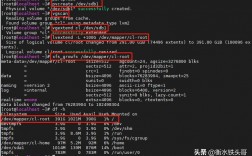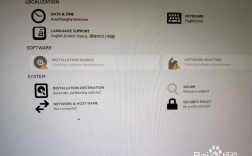在CentOS操作系统中添加硬盘并挂载是一个常见的系统管理任务,它涉及到硬件的物理安装和软件配置,以下是详细的步骤和相关信息:
一、准备工作
1、确认硬盘已正确连接:确保新硬盘已经物理连接到服务器或虚拟机上,如果是虚拟机,可能需要通过虚拟机管理界面(如VMware、VirtualBox等)来添加硬盘。

2、重启系统:如果硬盘是动态添加的(如虚拟机中),可能需要重启系统以识别新硬件。
二、使用fdisk工具进行分区
fdisk是一个常用的磁盘分区工具,适用于对不大于2TB的数据盘进行分区操作,以下是使用fdisk进行分区的基本步骤:
1、查看当前磁盘和分区情况:使用fdisk l命令列出所有磁盘和分区信息。
2、创建分区:假设新硬盘为/dev/sdb,执行fdisk /dev/sdb进入fdisk交互模式,在fdisk中,依次输入以下命令来创建新分区:
n:新建分区。
p:选择主分区。
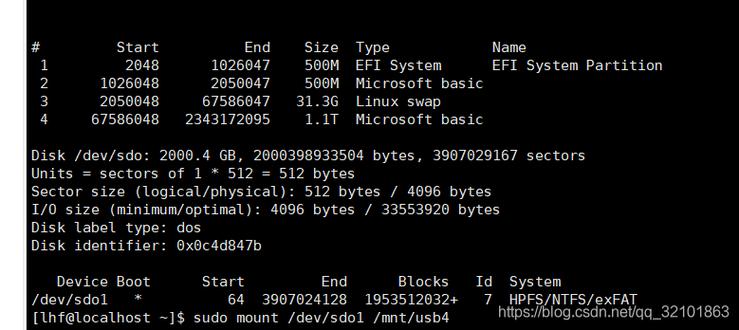
按照提示设置分区号、起始扇区和结束扇区(通常直接回车使用默认值)。
w:写入分区表并退出。
3、查看新分区:再次使用fdisk l命令查看新分区是否已成功创建。
三、格式化分区
使用mkfs命令对新分区进行格式化,将/dev/sdb1格式化为ext4文件系统:
mkfs.ext4 /dev/sdb1
四、创建挂载点并挂载分区
1、创建挂载点:选择一个目录作为新分区的挂载点,data,使用mkdir命令创建该目录:
mkdir /data
2、挂载分区:使用mount命令将新分区挂载到指定目录:
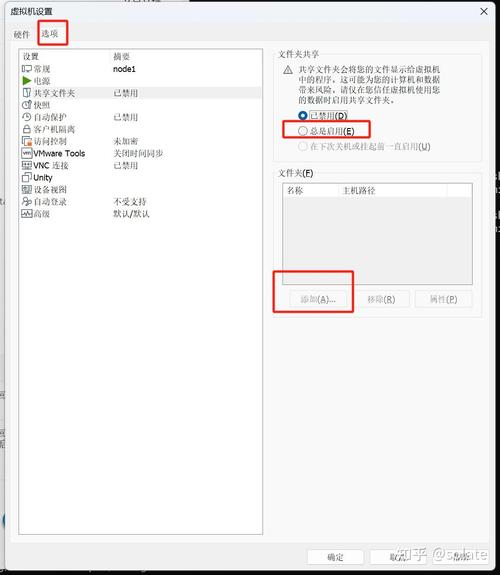
mount /dev/sdb1 /data
3、验证挂载:使用df h或lsblk命令查看分区是否已成功挂载。
五、设置开机自动挂载
为了确保新分区在系统重启后仍然挂载,需要将其添加到/etc/fstab文件中,编辑/etc/fstab文件,并在文件末尾添加以下行:
/dev/sdb1 /data ext4 defaults 0 0
保存并关闭文件后,可以使用mount a命令测试自动挂载配置是否正确。
六、使用LVM进行高级磁盘管理(可选)
对于大于2TB的硬盘或需要更灵活的磁盘管理,可以使用LVM(Logical Volume Manager)技术,以下是使用LVM进行磁盘管理的简要步骤:
1、创建物理卷:使用pvcreate命令将新分区初始化为物理卷。
pvcreate /dev/sdb1
2、创建卷组:使用vgcreate命令创建一个或多个卷组。
vgcreate vgnew /dev/sdb1
3、创建逻辑卷:使用lvcreate命令在卷组中创建一个或多个逻辑卷。
lvcreate n lvnew l 100%FREE vgnew
4、格式化并挂载逻辑卷:与普通分区相同,先格式化逻辑卷,然后创建挂载点并挂载。
七、常见问题及解答(FAQs)
Q1: 如何在不重启系统的情况下扩展已有磁盘空间?
A1: 如果使用的是LVM技术,并且已有卷组有足够的空闲空间,可以通过lvextend命令扩展逻辑卷大小,然后使用resize2fs(针对ext4文件系统)或xfs_growfs(针对XFS文件系统)命令在线调整文件系统大小,具体步骤请参考相关文档。
Q2: 如何更改已有分区的文件系统类型?
A2: 首先备份数据,然后使用umount命令卸载分区,使用适当的mkfs命令重新格式化分区为所需的文件系统类型,重新挂载分区并恢复数据,注意:直接更改文件系统类型会导致数据丢失,除非使用支持无损转换的工具或方法。
通过以上步骤,您可以在CentOS系统中成功添加新硬盘并进行挂载或扩容操作,在进行任何磁盘操作之前,务必备份重要数据以防万一。